在现代办公环境中,合并两个Word文档是一个常见的需求,无论是为了整合信息、创建报告还是简化文件管理,掌握如何有效地合并Word文档对于提高工作效率至关重要,本文将详细介绍几种合并Word文档的方法,包括手动复制粘贴法、使用大纲视图法以及利用第三方工具或宏命令等,帮助您轻松应对这一挑战。
手动复制粘贴法
这是最基础也是最直接的方法,适用于文档内容较少或格式要求不高的情况。

1、打开源文档:打开需要合并的两个Word文档。
2、选择并复制内容:在第一个文档中,使用鼠标或键盘选择要合并的内容(可以是整篇文档或特定部分),然后右键点击选择“复制”,或者使用快捷键Ctrl+C进行复制。
3、粘贴到目标文档:切换到第二个文档,将光标放置在希望插入内容的位置,右键点击选择“粘贴”,或使用快捷键Ctrl+V完成粘贴。
4、调整格式:粘贴后,可能需要根据目标文档的格式要求,对新粘贴的内容进行适当的格式调整,如字体、段落、标题样式等。
使用大纲视图法
当需要合并的文档包含复杂的标题结构和大量文本时,使用大纲视图可以更加高效地组织和合并内容。
1、启用大纲视图:在Word中,点击“视图”选项卡,选择“大纲视图”。
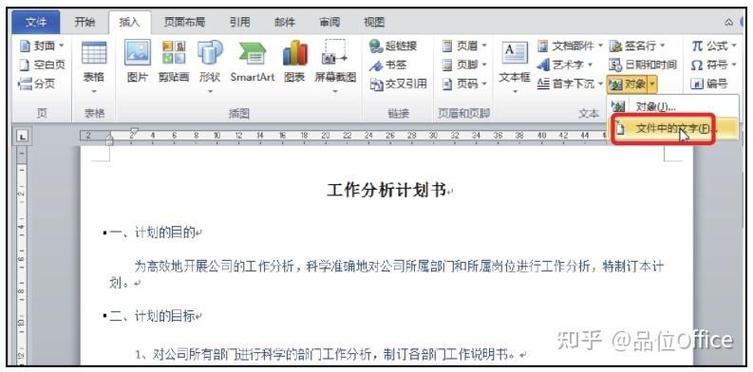
2、调整文档结构:在大纲视图中,确保两个文档的标题级别一致,以便后续合并时能正确排列。
3、复制并移动内容:与手动复制粘贴类似,但在大纲视图中,你可以直接拖动标题来调整其在文档中的位置,实现更灵活的内容组织。
4、保存并检查:完成合并后,切换回“页面视图”或“阅读模式”,仔细检查文档的完整性和格式。
利用第三方工具或宏命令
对于需要频繁合并Word文档或处理大量文件的用户,使用第三方工具或编写宏命令可以大大简化工作流程。
1、第三方工具:市面上有许多专门的文档合并软件,如Able2Extract、PDFelement等,它们通常支持批量合并、转换格式、保留原文档样式等功能。
2、编写宏命令:如果你熟悉VBA编程,可以编写宏命令来自动化合并过程,创建一个宏来遍历指定文件夹下的所有Word文档,并将其内容合并到一个新文档中。
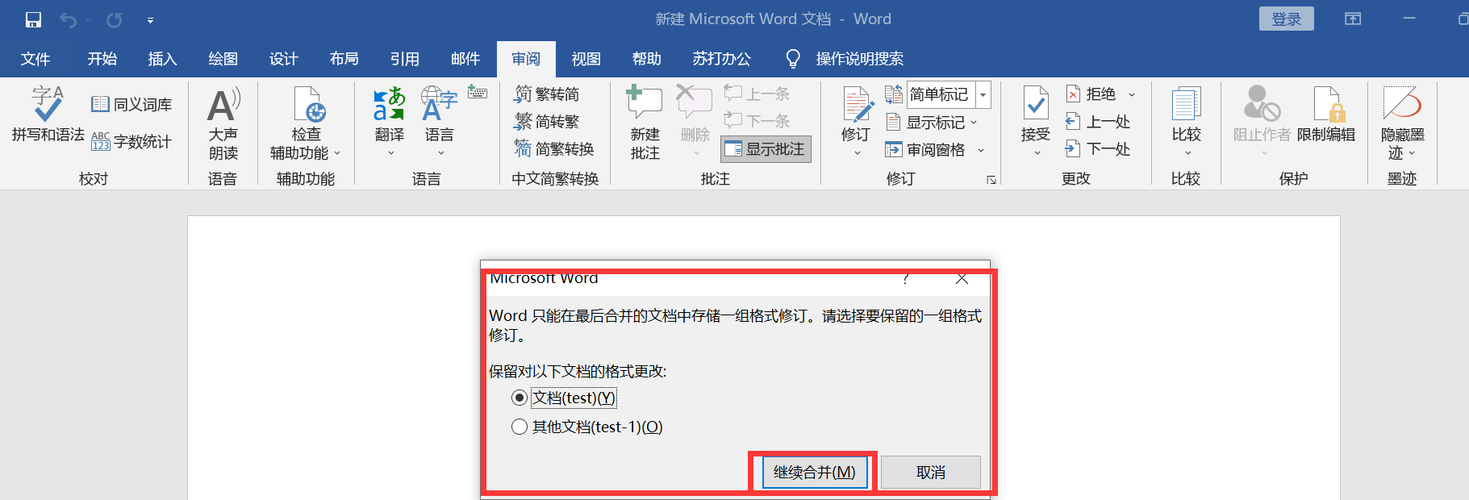
注意事项
版本兼容性:确保所有文档都是兼容的版本,以避免格式丢失或乱码问题。
备份原始文件:在进行任何合并操作之前,建议备份原始文件,以防不测。
检查链接和引用:如果文档中包含链接到其他文件或引用,请确保在合并后这些链接仍然有效。
相关问答FAQs
Q1: 如何在合并Word文档时保持原有的格式不变?
A1: 使用手动复制粘贴法时,尽量选择“保持源格式”选项进行粘贴,或者在粘贴后及时调整格式以匹配目标文档,使用第三方工具时,选择支持保留原格式的合并功能。
Q2: 如果合并的Word文档中包含图表或图片,如何处理?
A2: 图表和图片在复制粘贴过程中通常会被一起复制,但可能需要根据目标文档的布局进行调整,如果使用第三方工具,确保选择的工具支持图表和图片的合并,并保持其原有位置和大小。
以上就是关于“怎么合并2个word”的问题,朋友们可以点击主页了解更多内容,希望可以够帮助大家!
内容摘自:https://news.huochengrm.cn/cygs/14711.html
